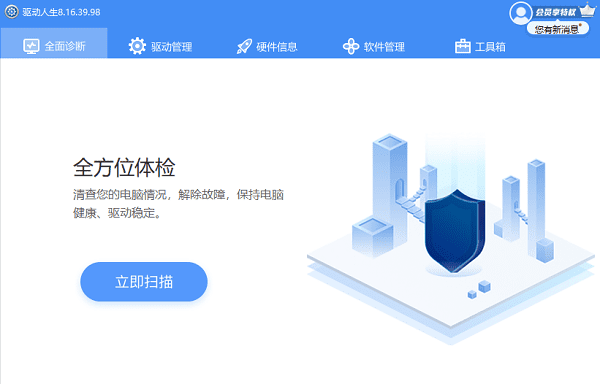在现代信息化时代,无论是视频会议、在线课程,还是休闲娱乐时的音乐播放,音频服务都扮演着极其重要的角色。然而,当音频服务出现未运行的情况时,我们可能会遇到无法听到声音、音频设备无法识别等一系列问题,这给我们的工作和生活带来了诸多不便。下面,将为您分享音频服务未运行的解决方案,帮助您快速恢复音频服务的正常运行。

一、重启音频服务
音频服务是Windows操作系统中负责管理音频设备和处理音频播放的核心服务,如果音频服务停止运行,电脑将无法播放任何声音。
1、右键点击“此电脑”,选择“管理”,然后点击“服务和应用程序”下的“服务”。
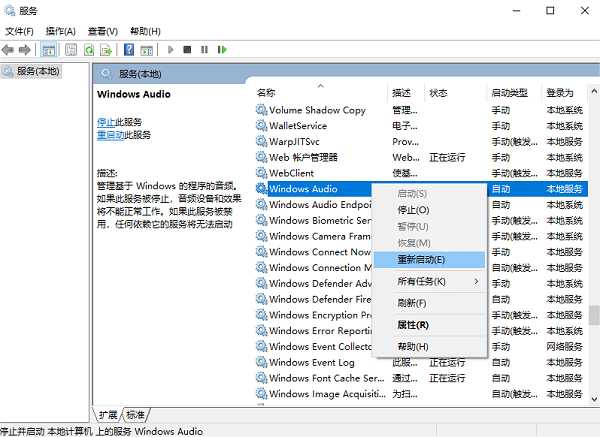
2、在服务列表中找到“Windows Audio”服务,右键点击,选择“重新启动”。
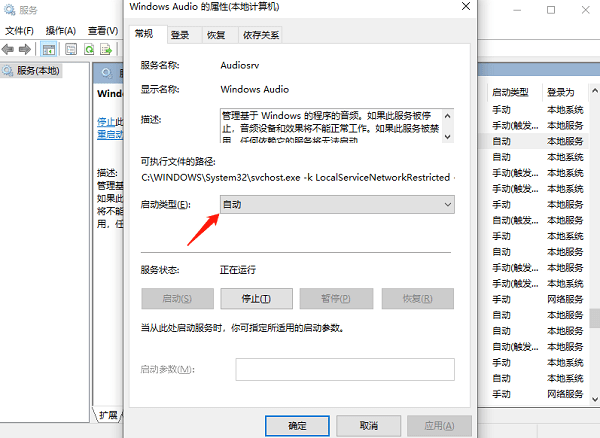
3、双击“Windows Audio”服务,将启动类型设置为“自动”,然后点击“应用”和“确定”。
二、检查驱动程序
驱动程序是连接硬件设备和操作系统的桥梁,如果驱动程序出现问题,那么音频服务很可能无法正常运行。
为了让您的检测更加全面,建议您可以打开驱动人生来检查电脑的驱动程序是否正常,包括声卡驱动。如果存在异常,点击“一键修复”。

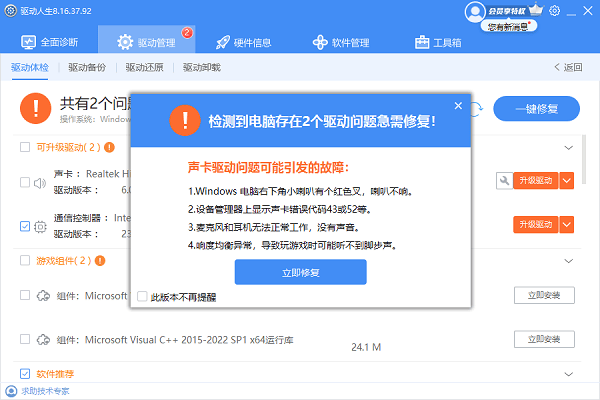
等待修复成功后,重启电脑以使新版的驱动程序生效。
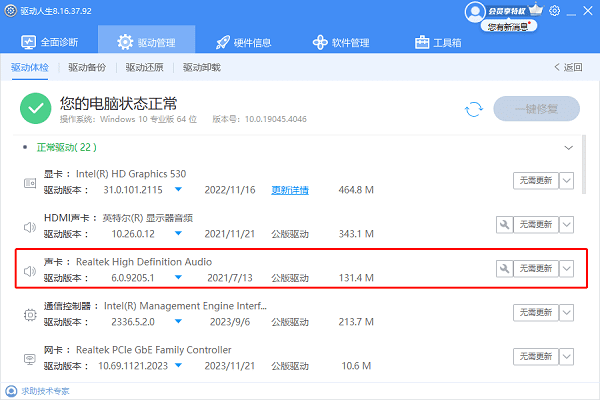
三、检查系统设置
此外,您还需要确保您的操作系统中的音频服务已经开启。可以通过控制面板或系统设置来检查音频服务的状态,如果发现音频服务未开启,您需要将其启动。此外,您还需要检查默认音频设备是否正确设置,以及音量是否被调至最低或静音状态。
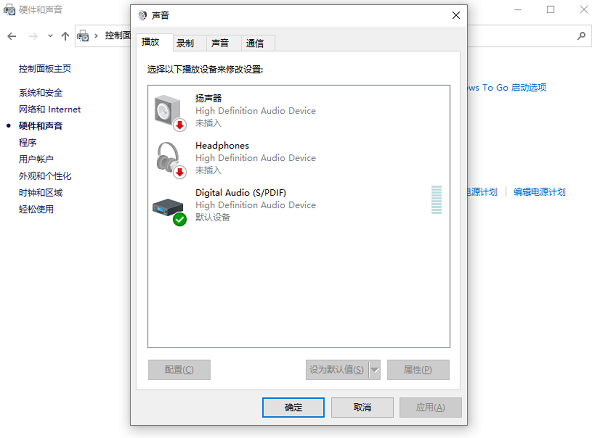
四、运行系统诊断工具
如果以上步骤都无法解决问题,那么您可以尝试运行系统自带的音频诊断工具。打开电脑设置,点击开始菜单,选择“设置>更新与安全”,点击“疑难解答”,选择“播放音频”,然后点击“运行疑难解答器”。
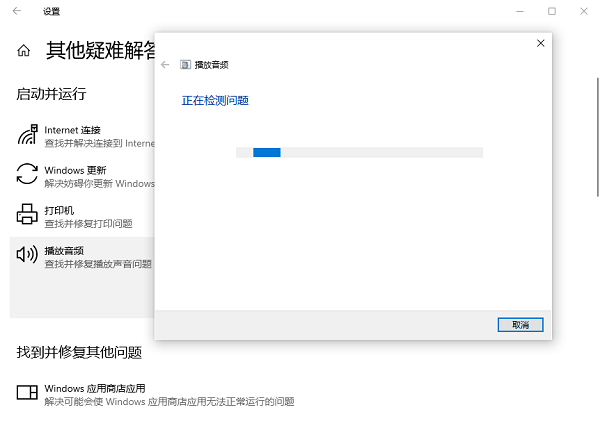
五、检查防火墙和安全软件设置
有时候,防火墙或安全软件可能会阻止音频服务的正常运行。您需要检查防火墙和安全软件的设置,确保音频服务相关端口未被阻止。如果音频服务被阻止,您需要将其添加到防火墙或安全软件的信任列表中。
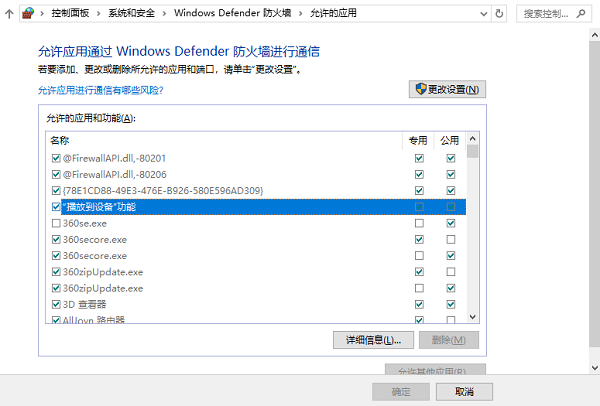
以上就是音频服务未运行的解决方案。希望对大家有所帮助。如果遇到网卡、显卡、蓝牙、声卡等驱动的相关问题都可以下载“驱动人生”进行检测修复,同时驱动人生支持驱动下载、驱动安装、驱动备份等等,可以灵活的安装驱动。